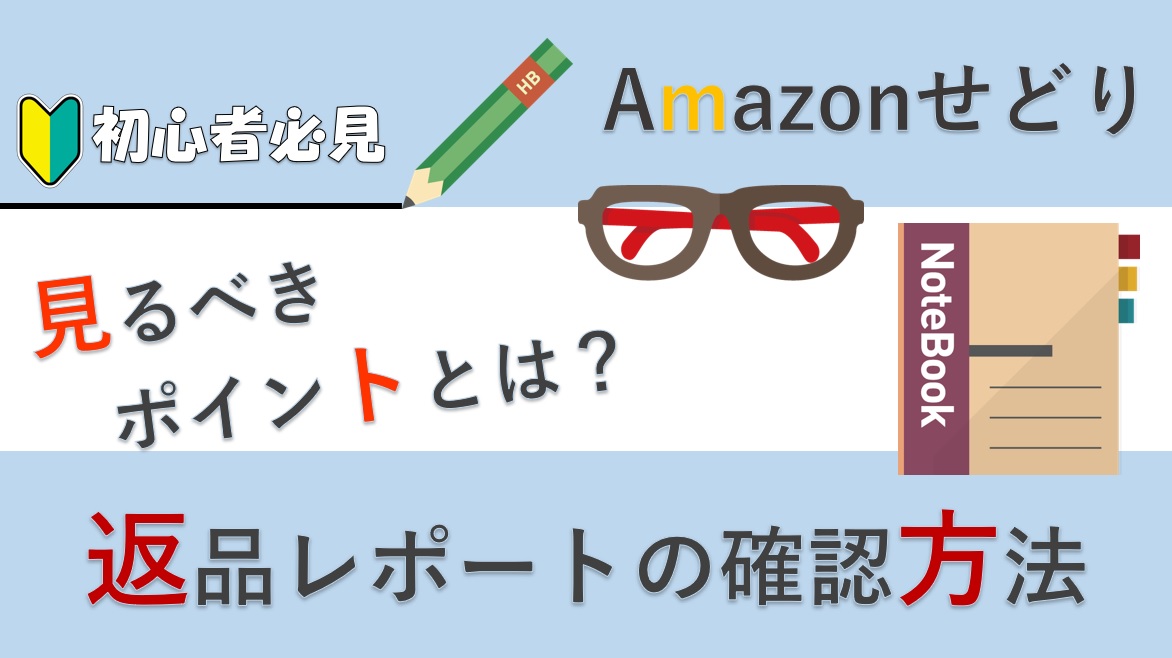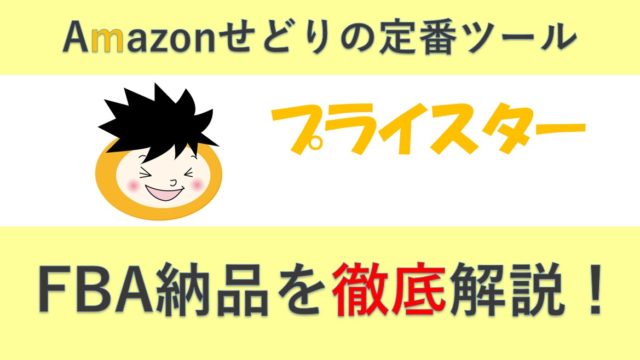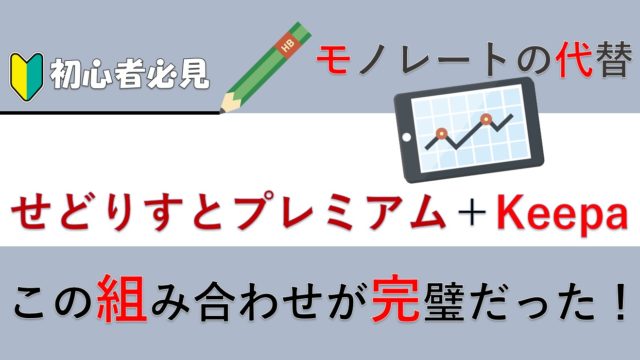こんにちわ。こんばんわ。カミノリです!
今日は、Amazonせどりの返品レポートの確認方法
についてお話します!
Amazonでせどりを始めたての頃ってセラーセントラルの
どこに自分が求めているページがあるかが分かりづらいんですよね。
リンクボタンもめちゃくちゃあるし(;´・ω・)
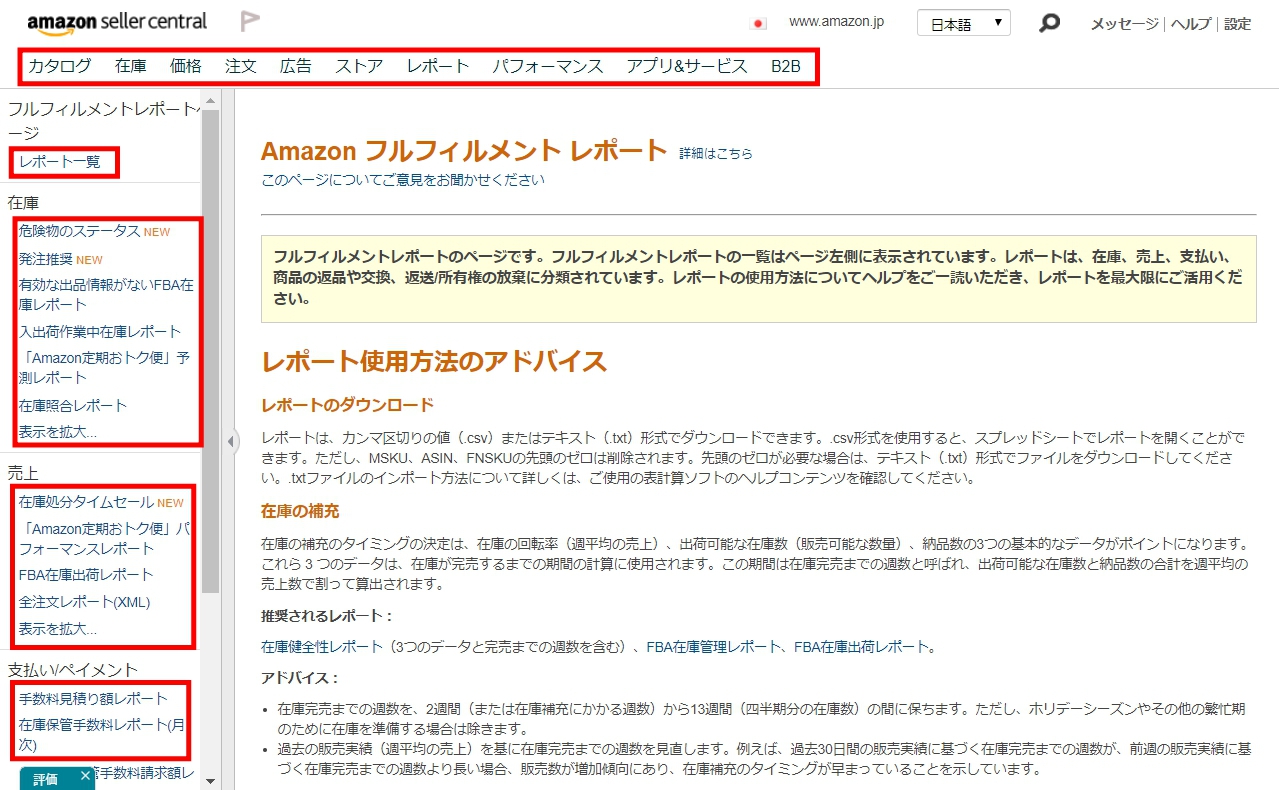
全部リンク(;゚Д゚)
そこで今日はお客様から返品があった時に
あなたが迷わないように
「返品レポート」の確認方法
というテーマでお話していきますのでよろしくお願いいたします!
本記事のテーマ
Amazonせどりの返品レポートの確認方法
読者さんへ
本記事では、
僕がAmazonせどりを始めたての頃に、
商品の返品や返送について、
色々と迷った過去がありましたので、
あなたにはその迷っている無駄になってしまう時間
を出来るだけ費やしてほしくない!
という想いで本記事の執筆に至っております!
是非これを機会に、返品レポートの確認方法、
また話を深堀して、返品商品の返送方法についても解説していきますので、
ご参考になれれば幸いです!!
僕の経験を、気持ちを、本記事に精一杯込めて執筆します!
それでは、よろしくお願いいたします!
返品レポートの確認方法
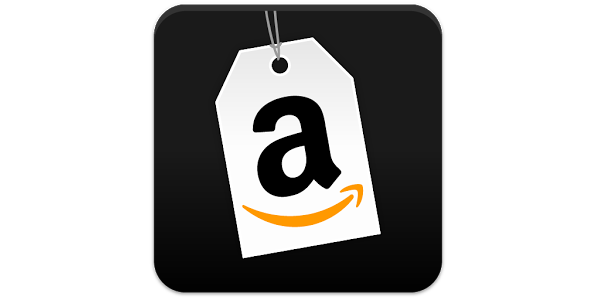
では早速「返品レポート」の確認方法をお伝えしていきます!
セラーセントラルにログインしたら、
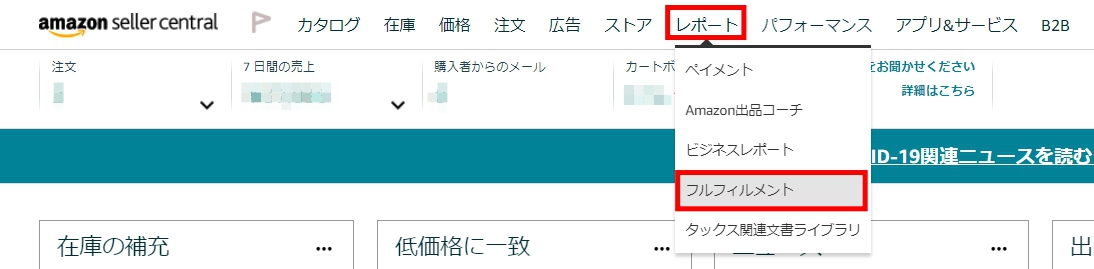
「レポート」にカーソルを合わせて、
「フルフィルメント」をクリックします。
次の画面で、左側にいっぱいリンクボタンがありますが、
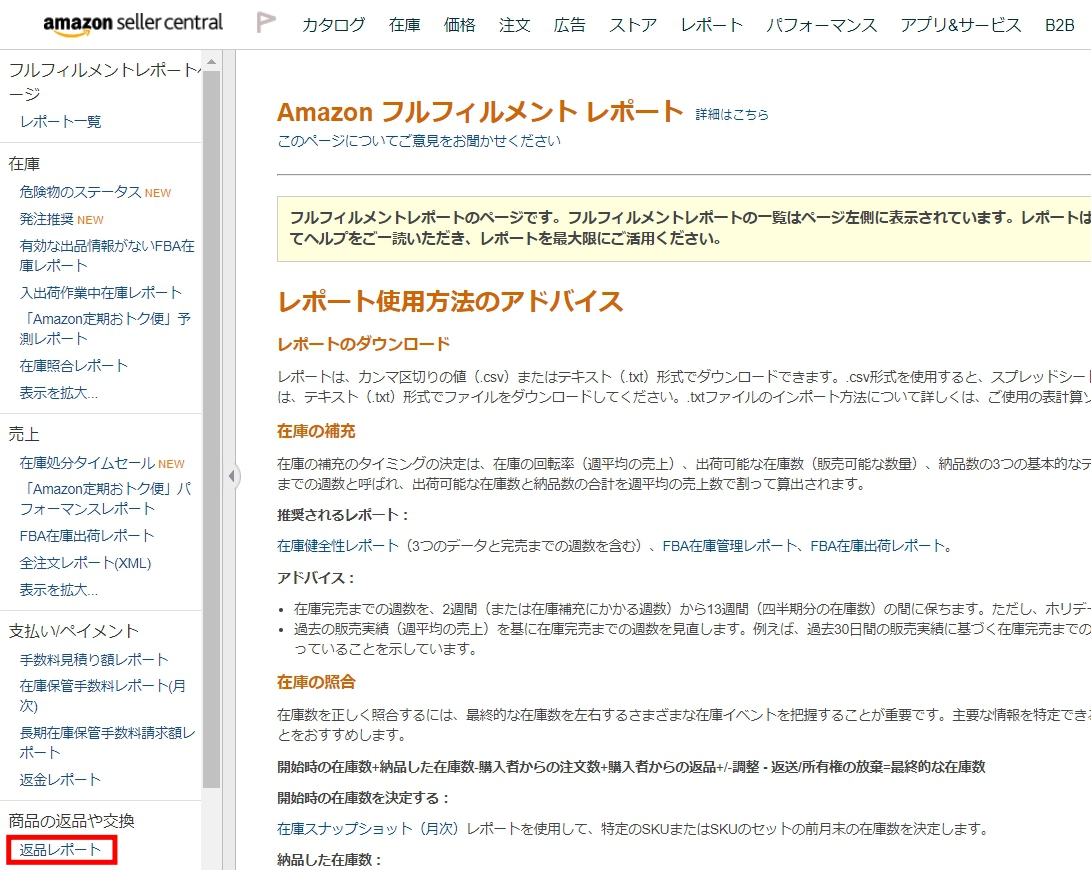
ここの一番下にある「返品レポート」をクリックします。
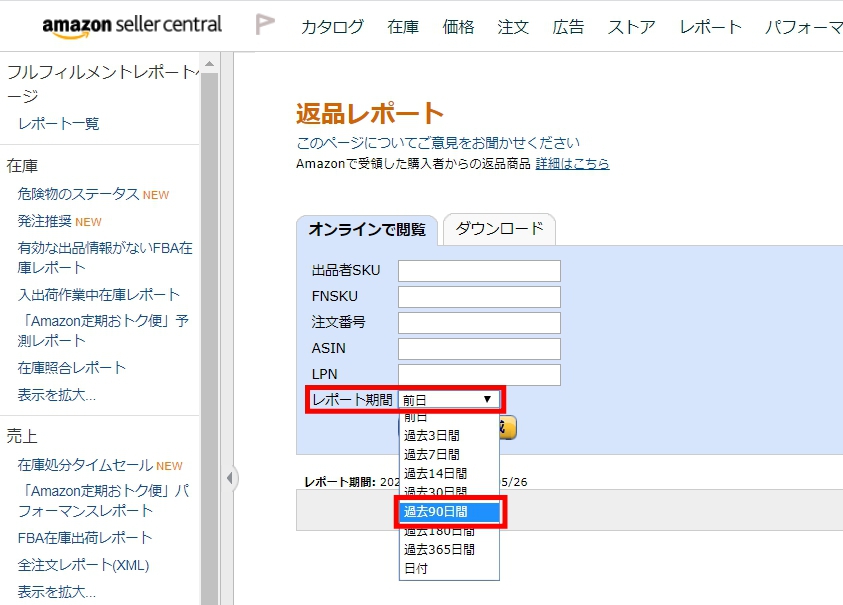
次の画面で、レポート期間のタブをクリックして、
お好みの期間を選択し、「レポートの生成」をクリックしてください。
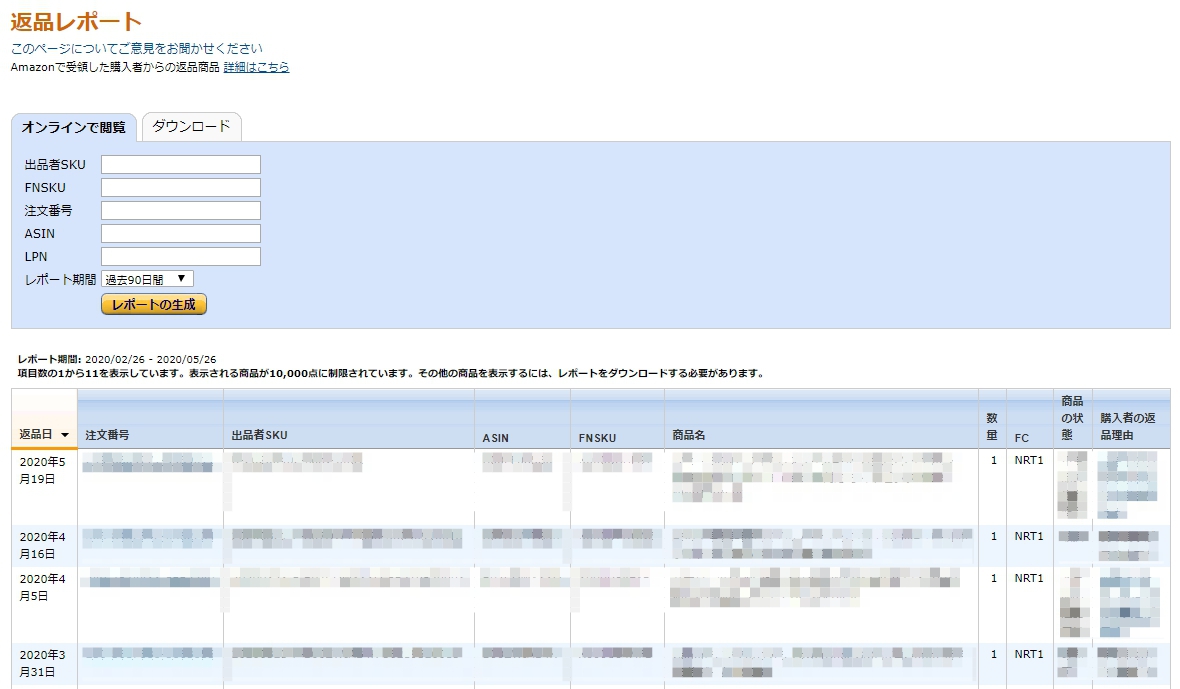
すると指定した期間に応じた、返品レポートが表示されます!
返品レポートの確認方法は以上です!
返品レポートの見るべきポイント

では、ここから話を深堀して、
返品レポートの見るべきポイントについてお話していきます!
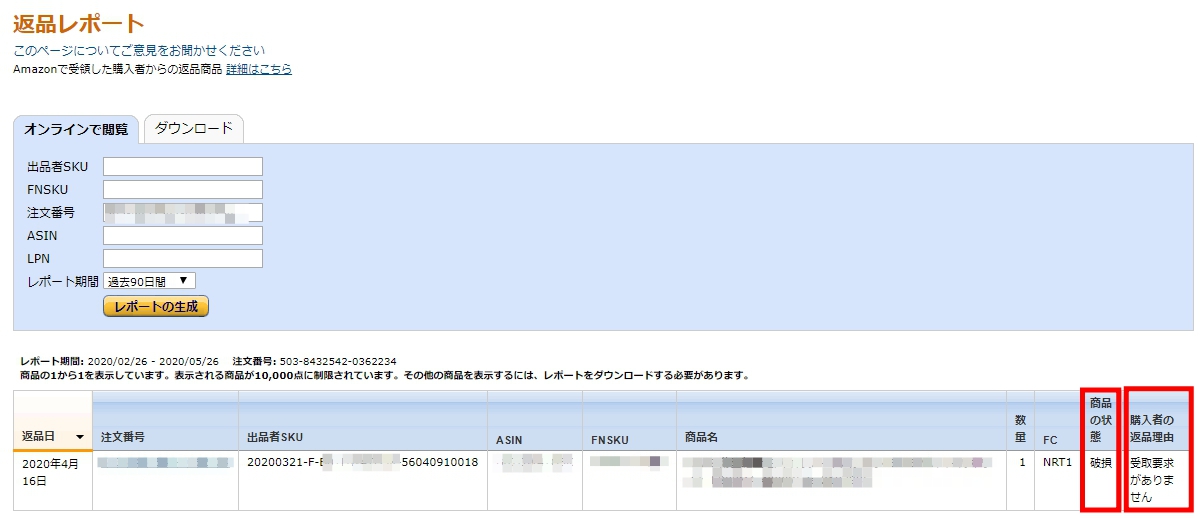
見るべきポイントは2点!!
【返品レポートの見るべきポイント】
1.商品の状態
2.購入者の返品理由
この2点です!
それぞれで見ていきましょう!
商品の状態

これは購入者様から商品が返品され、
Amazon倉庫の人の判断で決めた、
「その商品の状態」を表しています。
画像では「破損」となっていますが、
これは、商品を再出品できる状態ではなく、
破損してしまっている状態ですね。
どのタイミングで破損してしまったかは不明ですが、
とにかく破損してしまった状態です。
購入者の返品理由

これは、購入者様は商品を返品する際は、
返品理由を必ず選択する必要があるのですが、
その際に選択した理由になります。
画像では、「受取要求がありません」となっていますが、
これは、お客様が商品を購入したものの、受取をされなかった場合にこうなります。
その他には、
「間違えて注文した」
「注文した商品とは違う商品が届いた」
「注文した覚えがない」
などがあります。
以上2点は商品が返品されたら必ずチェックするようにしましょう!
なぜ必ずチェックしないといけないかは、
次の項目でご説明していきます!
返品理由と状態によっては補填依頼をする

返品レポートで、「商品の状態」と「購入者の返品理由」を
必ずチェックする理由は、
理由によっては補填依頼をしなければいけないからです!!
Amazonでは、返品された商品は、商品の状態と返品理由によっては、
Amazonが商品の補填をしてくれます!
例えば、
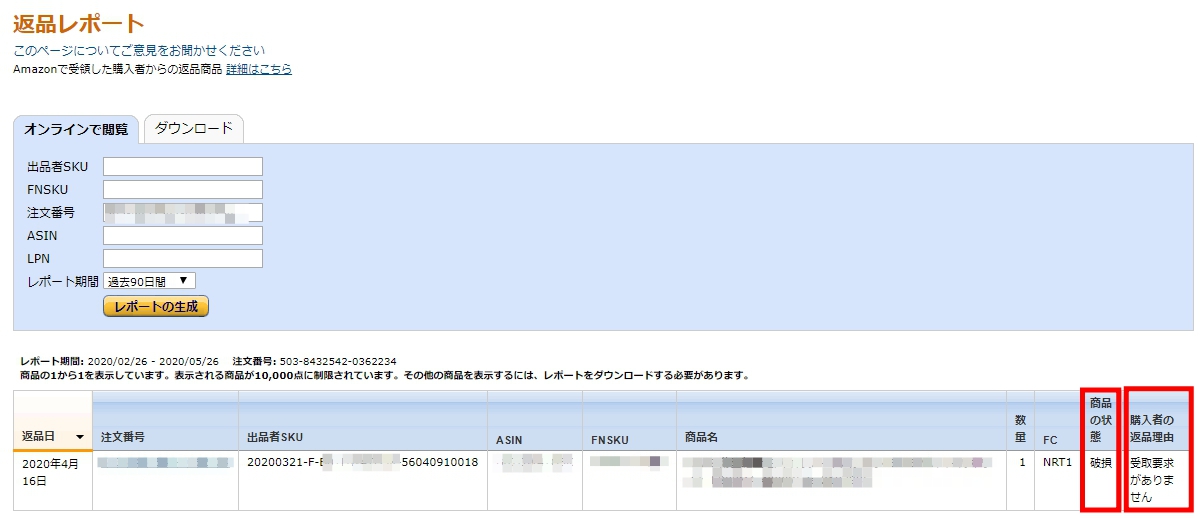
このように、
「商品の状態」が【破損】で、
「購入者の返品理由」が【受取要求がありません】の場合は、
明らかに補填対象になり、Amazonから補填されます!
Amazonから補填されるかされないかは、この
「商品の状態」と「購入者の返品理由」によって変わってきますが、
基本的には「Amazon側」もしくは「購入者様側」に責任がある時に
補填されます!
また、「補填される条件」については、
【Amazonでは、補填可否を定める条件については、一切公開していません!】
「具体的にこのような場合」また、
「このように対処すれば」
のような条件は一切公表されていないのです!
詳しくは、
【初心者必見】Amazonせどりで商品が補填されたか金額を確認する方法
で解説しておりますので、
あなたの大事な売上金・補填金を確保する為に必要な
知識ですので、是非ご一読ください!
なので、商品が返品されたら、必ず
「商品の状態」
「購入者の返品理由」
を確認して、補填されるかどうかをチェックする必要があるのです!
返品された商品を自分の元へ返送する方法

最後に返品された商品を自分の手元に返送する方法について解説します!
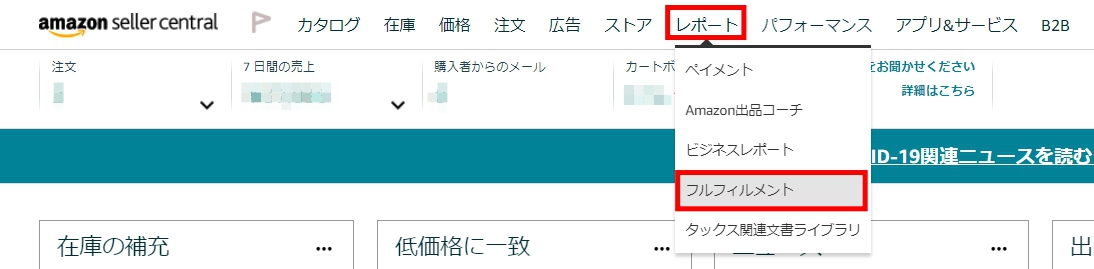
先ほどと同じく、
「レポート」にカーソルを合わせて「フルフィルメント」をクリックします。
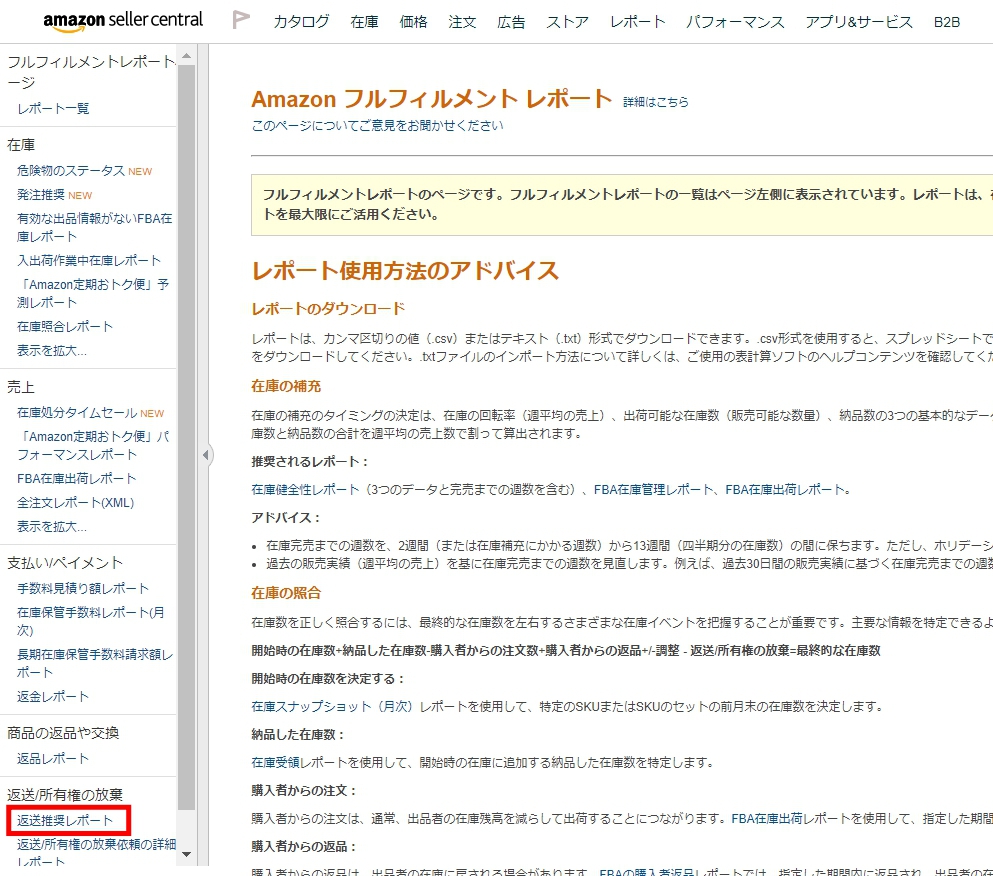
次の画面で下の方にある「返送推奨レポート」をクリックします。
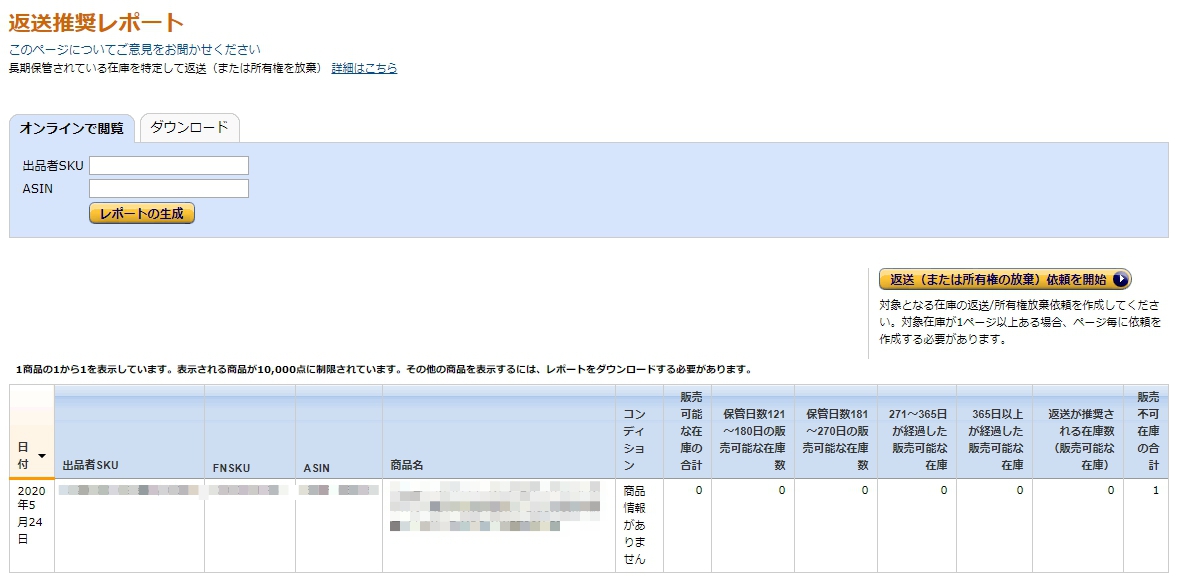
すると返品された商品の中から、Amazonが返送を推奨している商品が表示されます。
返送を推奨される商品が複数ある場合は、
ここでその複数の商品が表示されます。
商品を返送するには、
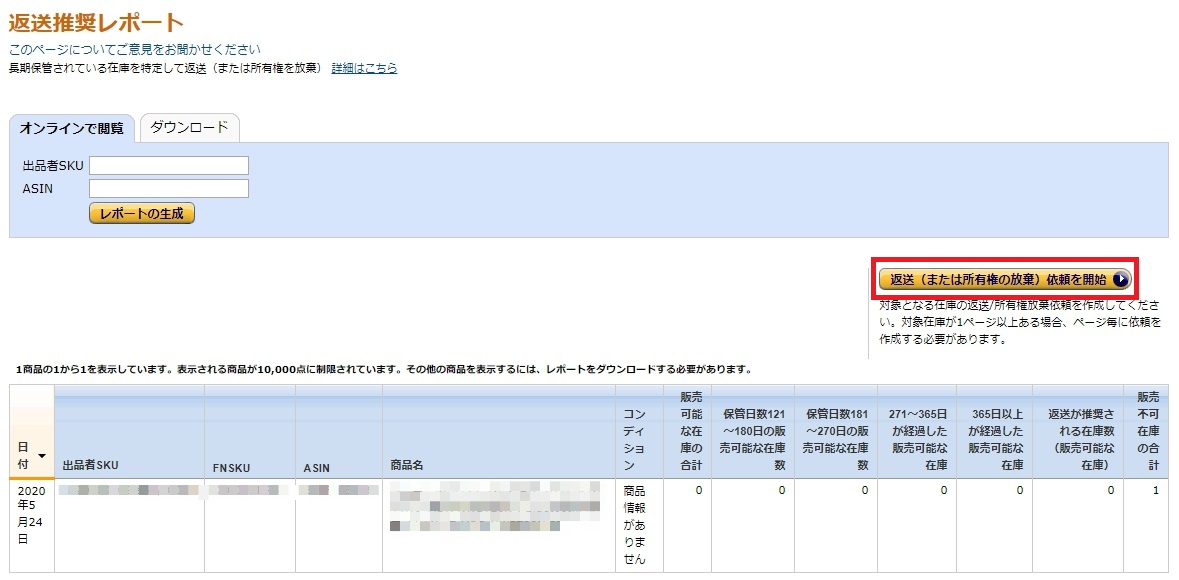
ここの「返送(または所有権の放棄)依頼を開始」というボタンをクリックします。

次の画面で、商品を返送する返送先住所を確認し、
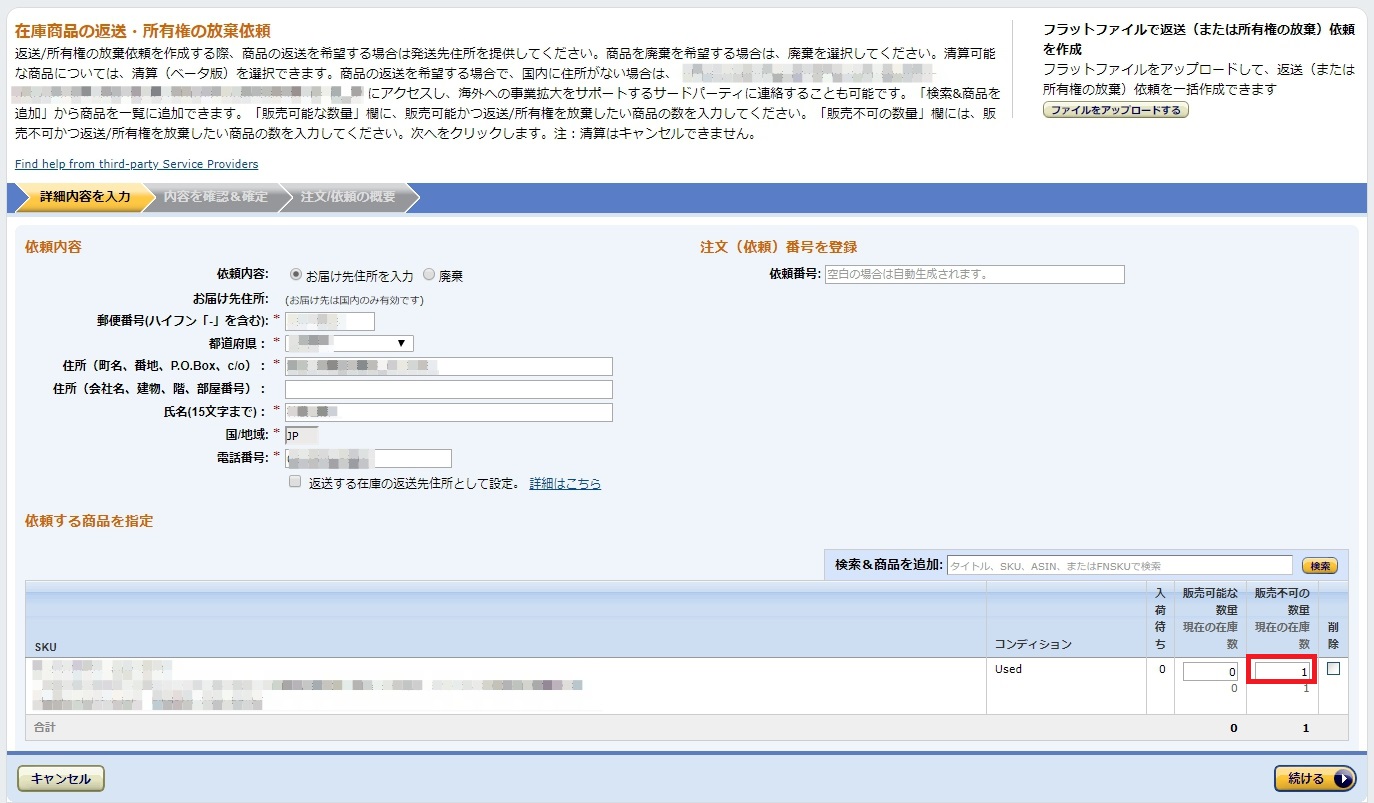
この部分に返送する商品の数が入力されていることを確認し、
黄色い「続ける」というボタンをクリックします。
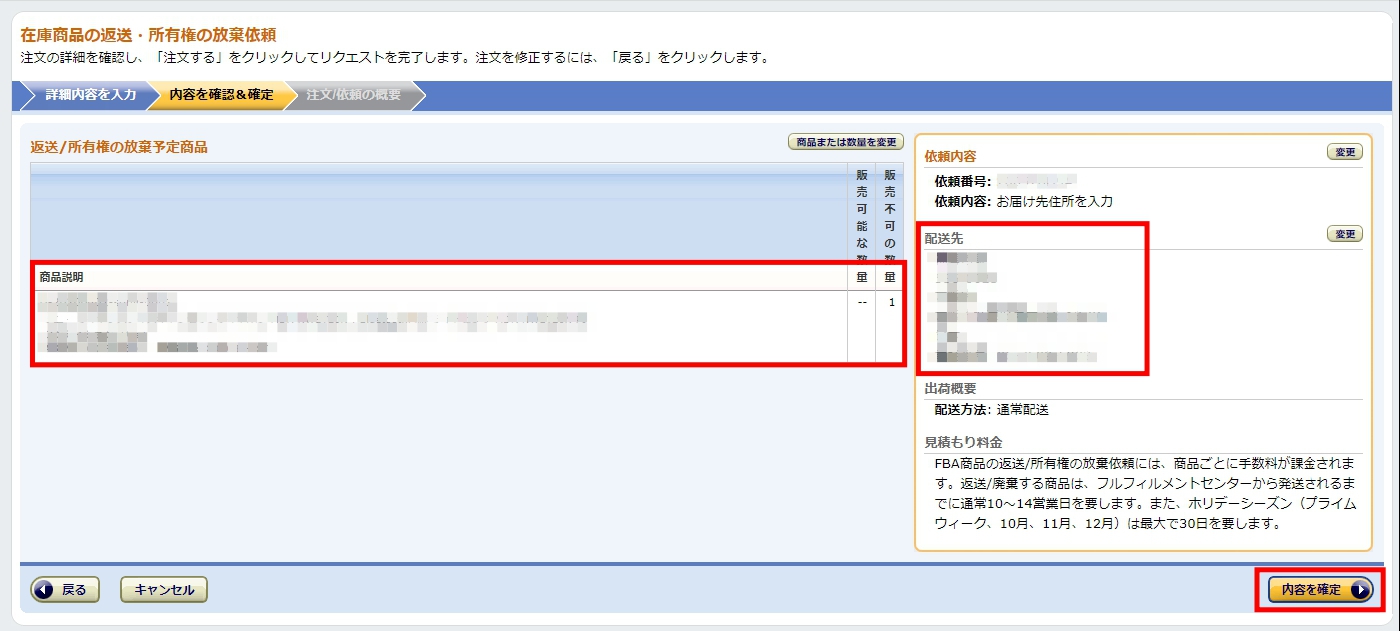
次の画面で、
「商品説明」
「配送先」
を最終的に確認し、大丈夫なら「内容を確定」ボタンをクリックします。
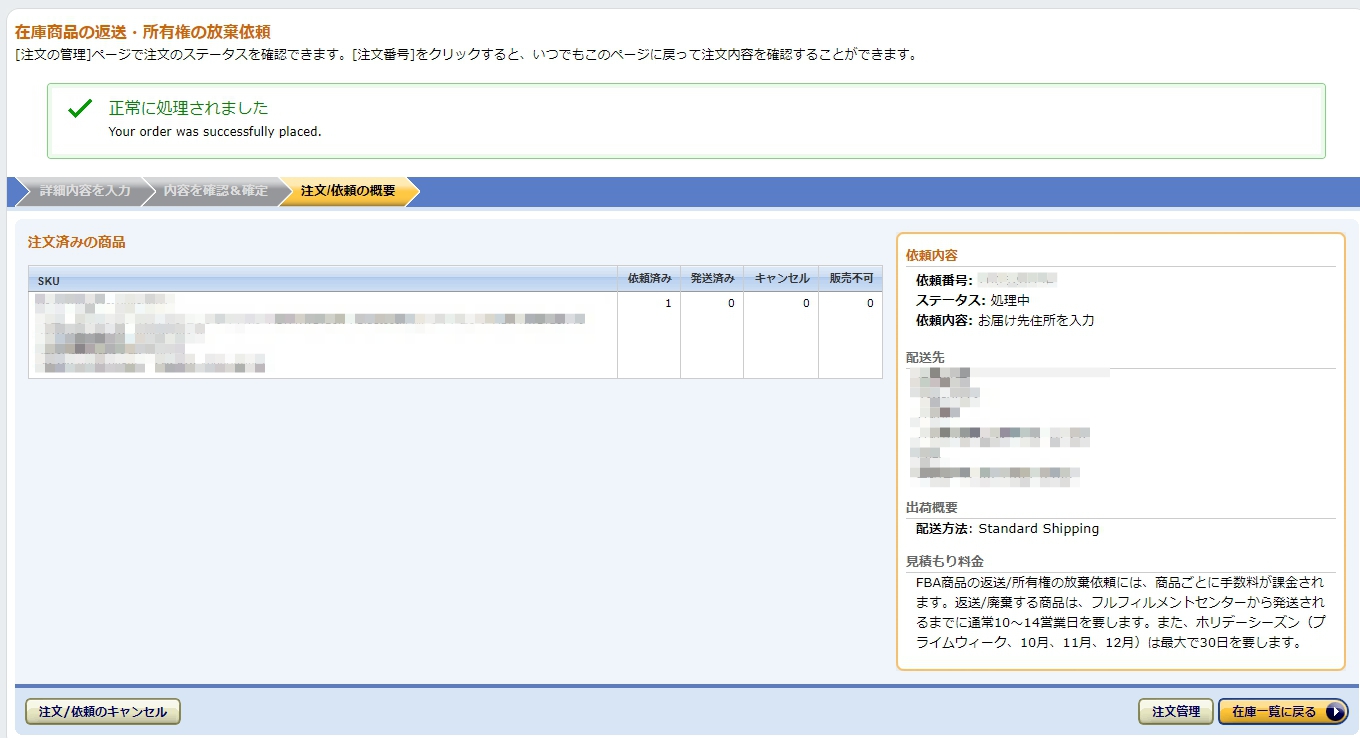
以上が返品商品の返送方法になります!
まとめ
いかがだったでしょうか?
今日は、Amazonせどりの返品レポートの確認方法から
さらに深堀して、返品された商品を自分の元へ返送する方法
までを解説しました!
まとめると、
まず、返品レポートから返品商品を確認し、
次に、返品レポートで見るべきポイントをチェックし、
そして、補填されるかどうかを確認し、
最後に、商品を返送する。
ということになります!
この記事を最後まで読んでくださったあなたの、
せどりライフがこれからも実りあるものになることを願って、
本記事を締めたいと思います!!
最後に、別の記事では、
【初心者必見】Amazonせどりで商品が補填されたか金額を確認する方法

Amazonせどりで購入者様からのメッセージの返信方法【テンプレート有】|kaminoriblog

といった記事も書いていますので、
お時間あれば是非チェックしてみてくださいね!
それでは今日はこの辺で!
またお会いいたしましょう!